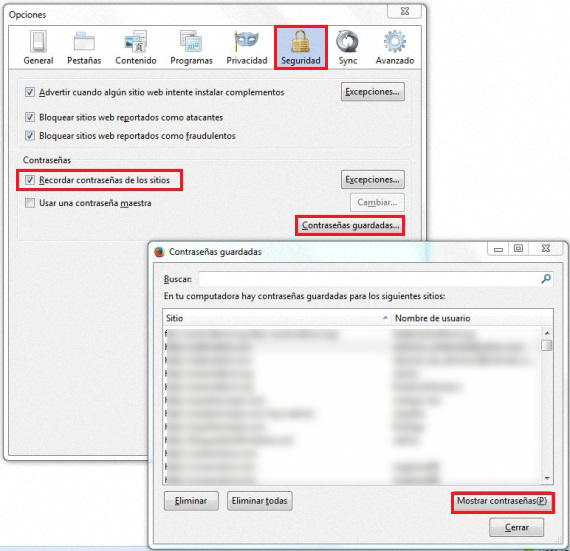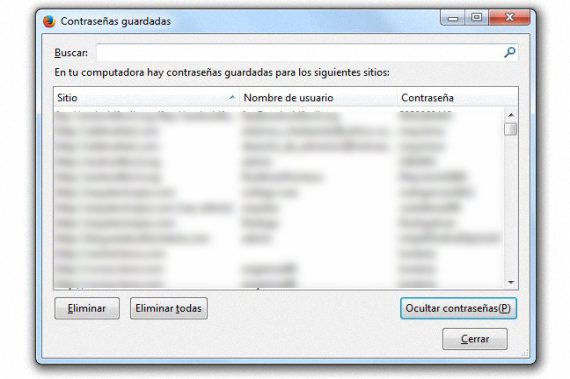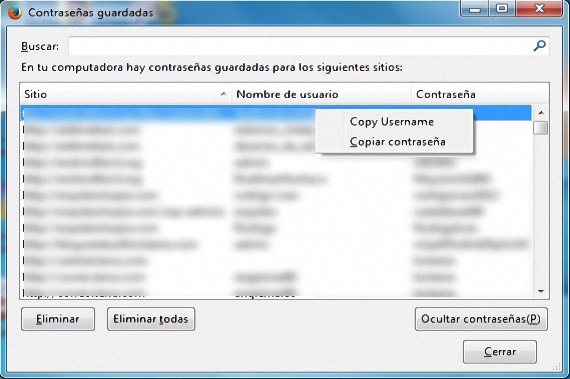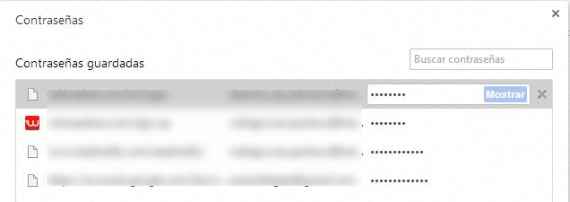ความจำเป็นในการใช้ผู้ใช้ที่แตกต่างกันในบริการออนไลน์ต่างๆทำให้หลายคนต้องใช้รหัสผ่านที่แตกต่างกันสำหรับแต่ละคนซึ่งค่อนข้างสับสนที่จะทราบว่าเราใช้รหัสผ่านใดในช่วงเวลาใดสำหรับบัญชีใดก็ตามที่เราสมัคร ตอนนี้เราจะระบุ วิธีง่ายๆในการค้นหารหัสผ่านที่เป็นของผู้ใช้และหน้าเว็บเฉพาะทั้งหมดนี้ไม่จำเป็นต้องใช้แอปพลิเคชันของบุคคลที่สาม
ไม่ว่าเราจะใช้ Mozilla Firefox, Google Chrome หรือ Internet Explorer รหัสผ่านที่เราใช้เพื่อเข้าถึงบัญชีหรือบริการบางอย่างอาจยังคงโฮสต์อยู่บนอินเทอร์เน็ตเบราว์เซอร์เหล่านี้หากเราต้องการ หากเราเป็นคนที่มีบัญชีจำนวนมากเราก็จะมีชื่อผู้ใช้และรหัสผ่านที่แตกต่างกันซึ่งอาจเป็นเรื่องยากที่จะจำได้ง่าย โดยไม่ต้อง ใช้แอปพลิเคชันของบุคคลที่สามในบทวิจารณ์ต่อไปนี้ เราจะพูดถึงเทคนิคเล็กน้อยเพื่อให้ได้ทั้งชื่อผู้ใช้และรหัสผ่าน จากอินเทอร์เน็ตเบราว์เซอร์ใด ๆ ที่เราได้กล่าวถึงข้างต้น
กู้คืนรหัสผ่านใน Mozilla Firefox
สำหรับหลาย ๆ คนสิ่งที่ Mozilla Firefox นำเสนอเมื่อมีอำนาจ กู้คืนชื่อผู้ใช้และรหัสผ่านที่เชื่อมโยงกับมันเป็นหนึ่งในงานที่ง่ายที่สุดในการดำเนินการแม้ว่าสำหรับสิ่งนี้เราจะต้องทราบตำแหน่งที่แน่นอนว่าตัวเลือกนี้ตั้งอยู่ เพื่อให้บรรลุวัตถุประสงค์ของเราเราจะต้องทำตามขั้นตอนต่อไปนี้เท่านั้น:
- เปิดเบราว์เซอร์ Mozilla Firefox ของเรา
- คลิกที่แท็บด้านซ้ายบนของ Firefox
- จากนั้นไปที่ตัวเลือก -> ตัวเลือก
- จากหน้าต่างใหม่ให้มองหาแท็บเล็ต«ความปลอดภัย"
หน้าต่างใหม่คือหน้าต่างที่เราจะเห็นในขณะนี้ซึ่งมีพื้นที่«รหัสผ่าน»; ถ้ากล่องที่อ้างถึงความเป็นไปได้ของ «จำรหัสผ่านของเว็บไซต์» เปิดใช้งานจากนั้นที่นี่เราจะสามารถค้นหาสิ่งที่เราใช้ในเวลาใดก็ได้และในเว็บไซต์ต่างๆ สิ่งที่เราต้องทำตอนนี้คือคลิกที่ช่องเล็ก ๆ ของตัวเลือกที่ระบุว่า "รหัสผ่านที่บันทึกไว้"
หน้าต่างใหม่ที่จะปรากฏขึ้นทันทีคล้ายกับที่เราวางไว้ก่อนหน้านี้ ที่นั่นเราสามารถชื่นชม 2 คอลัมน์เป็นหลักซึ่ง ได้แก่ :
- สถานที่.
- ชื่อผู้ใช้
หากเราคลิกตัวเลือกที่อยู่ในส่วนล่างขวา (แสดงรหัสผ่าน) คอลัมน์ที่ 3 จะปรากฏขึ้นทันทีซึ่งเราจะมีความเป็นไปได้ที่จะเห็นรหัสผ่านทั้งหมดที่เชื่อมโยงกับชื่อผู้ใช้และเว็บไซต์ที่พวกเขาอยู่ . ที่ด้านล่างและทางด้านซ้ายเราจะพบ 2 ตัวเลือกเพิ่มเติมซึ่งจะช่วยให้เราสามารถกำจัดรหัสผ่านที่ลงทะเบียนไว้ในเบราว์เซอร์ Mozilla Firefox ได้อย่างน้อยหนึ่งรหัส (และในกรณีที่ดีที่สุดคือทั้งหมด)
ตอนนี้หากด้วยเหตุผลบางประการเราไม่ต้องการให้รหัสผ่านแสดงด้วยตัวเลือกที่ระบุไว้ข้างต้นผู้ใช้สามารถใช้เมนูบริบทของปุ่มเมาส์ขวา ในการดำเนินการนี้คุณจะต้องคลิกด้วยปุ่มนี้ในบัญชีใดก็ได้ที่แสดงในนั้นโดยมี 2 ตัวเลือกที่จะปรากฏในเมนูตามบริบทซึ่ง ได้แก่ :
- คัดลอกผู้ใช้
- คัดลอกรหัสผ่าน
นี่เป็นยูทิลิตี้ที่ยอดเยี่ยมที่เราสามารถใช้ได้ถ้ามีคนข้างๆเรา ใครที่มี«ตานกอินทรี»สามารถจับได้ทั้งชื่อผู้ใช้และรหัสผ่าน แสดงและเปิดใช้งานการมองเห็นในคอลัมน์ที่ 3 ตามที่กล่าวไว้ข้างต้น
หากเรามีบัญชีผู้ใช้จำนวนมากและมีรหัสผ่านจำนวนเท่ากันที่เชื่อมโยงกับเว็บไซต์รายการขนาดใหญ่จะเปิดขึ้นซึ่งแสดงในหน้าต่างสุดท้ายที่เรากำลังวิเคราะห์อยู่ในขณะนี้ การค้นหาอาจน่าเบื่อและน่าเบื่อหากมีหลายชื่อที่คล้ายกับเว็บไซต์ที่เราพยายามค้นหา ด้วยเหตุนี้ในฟิลด์ด้านบนจึงมีตัวเลือกในการ«ค้นหา»ซึ่งเราจะต้องทำเท่านั้น วางอักษรตัวแรกของเว็บไซต์ที่เราพยายามค้นหาซึ่งเราจะใช้ตัวกรองการค้นหาซึ่งจะทำให้รายการที่แสดงในนั้นง่ายขึ้นและการค้นหารหัสผ่านที่เราต้องการช่วยเหลือ
กู้คืนรหัสผ่านจาก Google Chrome
ที่นี่สถานการณ์ง่ายขึ้นเล็กน้อยแม้ว่าจะมีข้อบกพร่องบางประการที่เราจะพบเมื่อพยายาม กู้รหัสผ่านหรือชื่อผู้ใช้จากเบราว์เซอร์ Google Chrome นี้ ขั้นตอนแรกเหล่านี้ (เช่นคำแนะนำก่อนหน้านี้ของเรา) มีดังนี้:
- เปิดเบราว์เซอร์ Google Chrome
- ค้นหาเส้นแนวนอนเล็ก ๆ ที่อยู่ทางด้านขวาบนของเบราว์เซอร์
- คลิกที่ตัวเลือกนั้น
- จากตัวเลือกที่แสดงให้เลือกตัวเลือกที่ระบุ«องค์ประกอบ"
- ดูที่ด้านล่างของหน้าต่างใหม่สำหรับตัวเลือกที่ระบุว่า«แสดงตัวเลือกขั้นสูง»และคลิกที่นั่น
- เลื่อนลงในหน้าต่างใหม่นี้จนกว่าคุณจะพบ«รหัสผ่านและแบบฟอร์ม"
- คลิกที่ตัวเลือกที่ระบุว่า«จัดการรหัสผ่านที่บันทึกไว้"
เมื่อเราทำตามขั้นตอนตามลำดับแล้วหน้าต่างลอยใหม่จะปรากฏขึ้นทันที นอกจากนี้ยังมีคอลัมน์ 3 คอลัมน์โดยที่เว็บไซต์เป็นหลักชื่อผู้ใช้ที่เราป้อนและรหัสผ่านองค์ประกอบสุดท้ายนี้ในคอลัมน์ที่ 3 และเข้ารหัสด้วยจุดเล็ก ๆ หากเราคลิกที่ไซต์เหล่านี้ในรายการตัวเลือกเพิ่มเติมที่ระบุว่า«แสดง»จะปรากฏขึ้นทันทีซึ่งเมื่อคลิกจะทำให้มองเห็นรหัสผ่านที่เป็นของชื่อผู้ใช้และเว็บไซต์ดังกล่าวในรายการ
ที่นี่ เมนูบริบทไม่ได้เปิดใช้งานด้วยปุ่มเมาส์ขวา ด้วยวิธีที่เรากล่าวถึงใน Mozilla Firefox เป็นที่น่าสังเกตว่าใน Google Chrome รหัสผ่านสำหรับเครือข่ายโซเชียลและไซต์เฉพาะทางเช่นสถาบันการเงินมักจะไม่ได้รับการโฮสต์ดังนั้นจึงไม่พบรหัสผ่านจำนวนมากในอินเทอร์เน็ตเบราว์เซอร์นี้
ข้อมูลมากกว่านี้ - ง่ายต่อการดูรหัสผ่านที่บันทึกไว้ในแอพพลิเคชั่น Windows จำนวนมากด้วย PasswdFinder